Пошаговое руководство по экспорту заказов Shopify для владельцев магазинов
Опубликовано: 2022-07-05Крайне важно экспортировать данные заказа Shopify в Excel CSV, особенно если вы хотите осмыслить доступные данные и использовать их идеи в полном объеме. Несмотря на то, что в Shopify доступны определенные средства экспорта данных, их недостаточно.
Вот почему владельцы магазинов Shopify, управляемые данными, ищут способы экспортировать детали заказа Shopify. У нас есть кое-что, что может вас заинтересовать, если вам нужна расширенная функциональность Shopify для экспортных заказов. Подробности смотрите здесь или читайте дальше.
Почему вы должны экспортировать данные заказа Shopify?
Экспорт заказа Shopify является важной задачей по разным причинам, таким как:
- Резервное копирование и восстановление . Создание резервной копии данных для запасов и данных о клиентах, чтобы у вас всегда была под рукой важная информация.
- Прогнозирование . Улучшенное прогнозирование и анализ данных, поскольку отчеты Excel в формате CSV являются лучшим форматом файла для автоматического или ручного анализа.
- Информация о продукте . Вы можете использовать файлы Excel CSV для экспорта заказов Shopify, чтобы улучшить портфель продуктов, оптимизировать затраты и многое другое.
Как экспортировать заказы Shopify вручную?
Экспорт данных заказа Shopify вручную требует тщательного выполнения нескольких шагов.
Шаг 1: Сортировка и фильтрация заказов
По умолчанию средство экспортных заказов Shopify отображает новые сведения о данных вверху, а данные о старых заказах — внизу. Однако вы можете сортировать и фильтровать данные по таким параметрам, как номер заказа, дата, имя клиента, статус платежа, общая стоимость и порядок выполнения заказа.
Перейдите в раздел «Заказ» и отсортируйте/фильтруйте данные в соответствии с вашими требованиями.
Шаг 2: Экспорт
После того, как сортировка и фильтрация данных завершены, все готово для экспорта данных Shopify. Просто зайдите в «Заказ» и нажмите на опцию «Экспорт», которая отображается со стрелкой вверх.
Шаг 3: Параметры экспорта заказов
После того, как вы решите экспортировать детали заказа, вам будут показаны несколько вариантов экспорта заказов Shopify. Например, вы можете экспортировать «Все заказы» или только «Текущая страница заказа». Выберите параметр экспорта и тип файла, чтобы двигаться дальше.
Шаг 4: Экспорт заказов
Наконец, вы должны нажать на опцию «Экспорт заказа», чтобы загрузить всю информацию, относящуюся к заказу, выбрав опцию «Экспорт истории транзакций». В зависимости от объема данных, которые вы пытаетесь экспортировать, загрузка может быть завершена в течение минуты или не может длиться немного дольше.
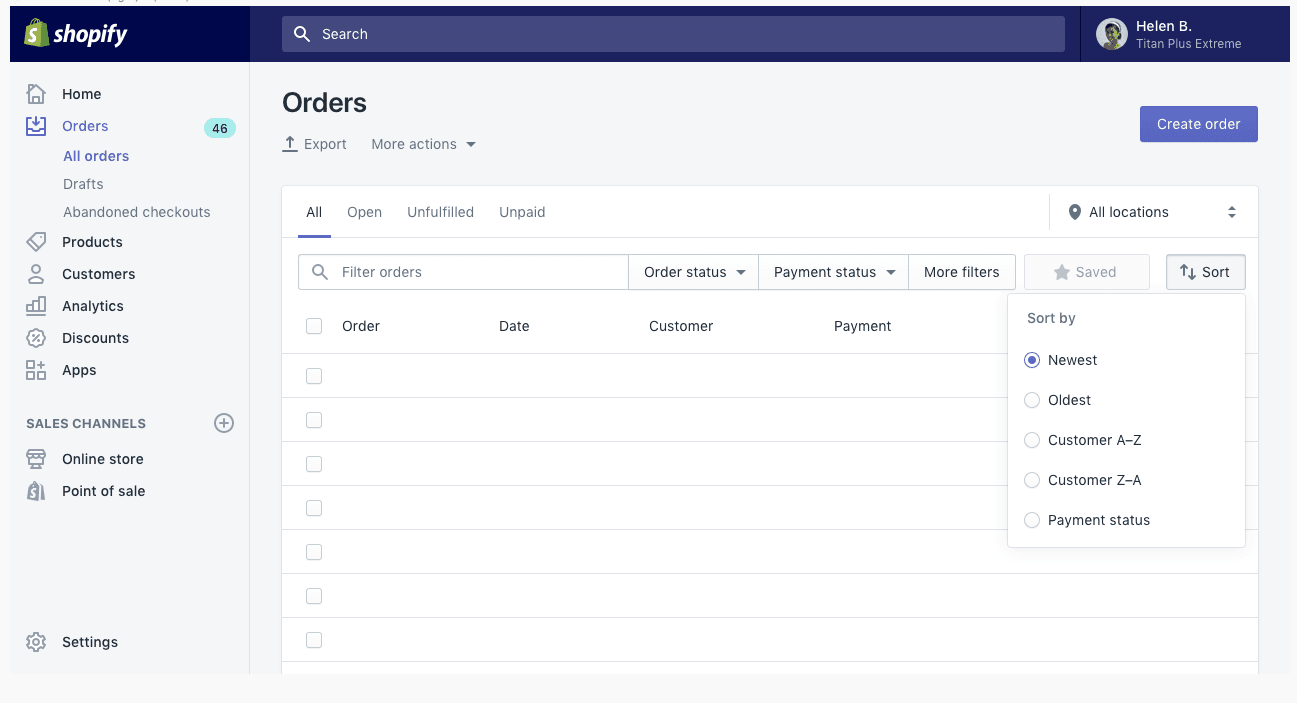
Ограничения экспорта заказов Shopify вручную
Несмотря на то, что экспертное средство заказа Shopify вручную предоставляется бесплатно и полезно, оно не является всеобъемлющим решением и имеет различные ограничения.
Отсутствуют такие поля, как причина отмены, сведения о валюте клиента, применяемых налогах и скидках, дате и времени обработки заказа, а также сведения о ссылающемся сайте. Следовательно, можно получить только ограниченную информацию и видимость действий.
Есть и ограничения по размеру. Вы не можете экспортировать огромный файл Excel CSV. Таким образом, магазин, обрабатывающий большие заказы, столкнется с большими проблемами.
Вердикт
Тем, кто ищет подробное понимание заказов Shopify, без пропущенных полей и тяжелой ручной работы с экспортными заказами Shopify, нужен продвинутый, быстрый, простой и многофункциональный инструмент экспортных заказов Shopify. Тут вам на помощь приходит Путлер. Полностью автоматизированный инструмент, управляемый искусственным интеллектом, Putler мгновенно экспортирует огромные детали заказа Shopify, без ошибок и случаев дублирования данных.

Как экспортировать заказы Shopify в Putler?
Экспорт заказов Shopify является лучшим в своем классе с Putler. Узнайте, почему этот многоканальный инструмент аналитики электронной торговли более полезен в этом отношении и как он работает.
Экспорт заказов Shopify по дате
Shopify может помочь вам отсортировать данные заказа по дате и экспортировать их в файл CSV. Все, что вам нужно сделать, это зайти в Putler, щелкнуть раздел «Заказ» и перейти к «Сортировка и фильтрация». Здесь вы можете отсортировать данные на основе данных. Предлагаются такие варианты, как от более новых к более старым и с определенной датой. Выберите свои предпочтения для быстрого Shopify данные о клиентах на дату.
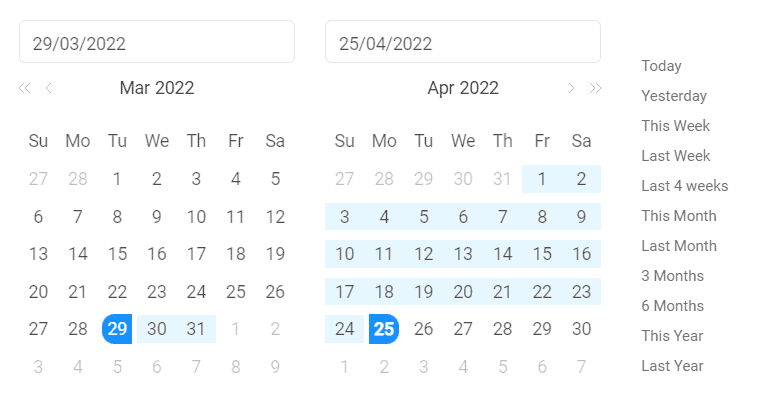
Фильтровать заказы Shopify по продукту
Хотите экспортировать данные заказа только для определенного продукта? Не волнуйтесь, Путлер поможет вам, так как для этого критерия выбора есть специальные фильтры, упомянутые в разделе «Заказ».
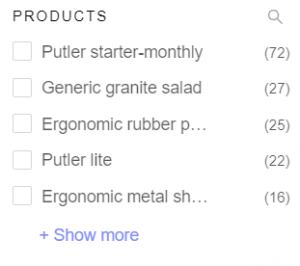
Фильтрация заказов Shopify по стране
Чтобы сузить ваш заказ Shopify, Putler позволяет вам экспортировать данные заказа по названию страны. В инструменте упоминается почти каждый округ, где используется Shopify. Выберите страну, из которой вы хотите получить детали заказа, и у вас будут готовы экспортные данные Shopify для страны.
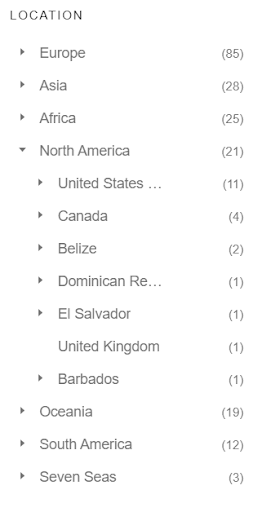
Экспорт заказов Shopify по способу оплаты
Разрешается фильтровать данные в соответствии со способами оплаты, используемыми клиентами. Эта информация о заказе Shopify позволит владельцу магазина Shopify узнать, какой способ оплаты известен среди клиентов, и предложить соответствующие скидки.
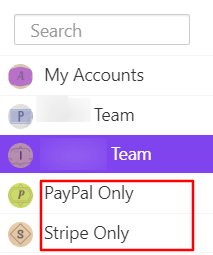
Экспорт заказов Shopify по статусу
Те, кто хочет собрать данные в соответствии со статусом заказа, могут использовать Putler для этой работы. Использование этого инструмента позволит вам фильтровать данные на основе таких категорий, как заказы, отправленные, возвращенные или обмененные.
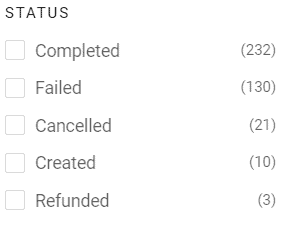
Экспорт заказов Shopify по электронной почте
Если вам нужны детали заказа для целевого маркетинга, Putler может помочь вам сделать это, поскольку возможен экспорт данных по адресу электронной почты клиента. Просто введите адрес электронной почты одного или нескольких клиентов, и данные о заказе будут отфильтрованы.
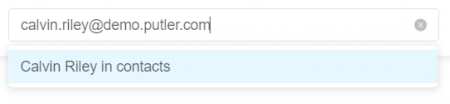
Экспорт заказов Shopify по имени
Экспортируйте заказ по названию клиента/продукта без проблем, поскольку для него есть отдельная категория фильтра. Таким образом, если вам нужно помочь клиенту или разрешить жалобу на заказ, вы можете сделать это легко.
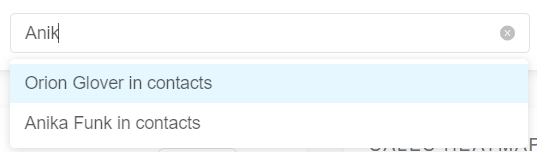
Экспорт заказов Shopify по атрибуту
Putler поможет вам сделать экспорт данных заказа Shopify немного более точным, позволяя вам фильтровать/сортировать данные на основе определенных атрибутов, таких как тип лицензии, используемая подписка и программа лояльности клиентов.
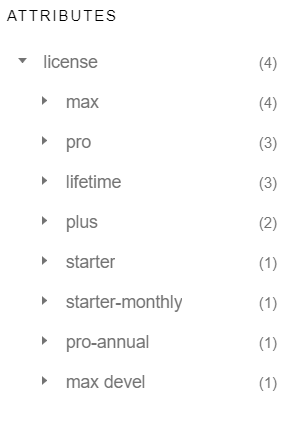
Такой подробный и специфичный для действий экспорт заказа Shopify невозможен с помощью функции экспорта Shopify по умолчанию и вручную. Только высококачественный инструмент, такой как Putler, может это сделать.
Прежде чем мы пойдем, взгляните на панель управления Putler для магазина Shopify.
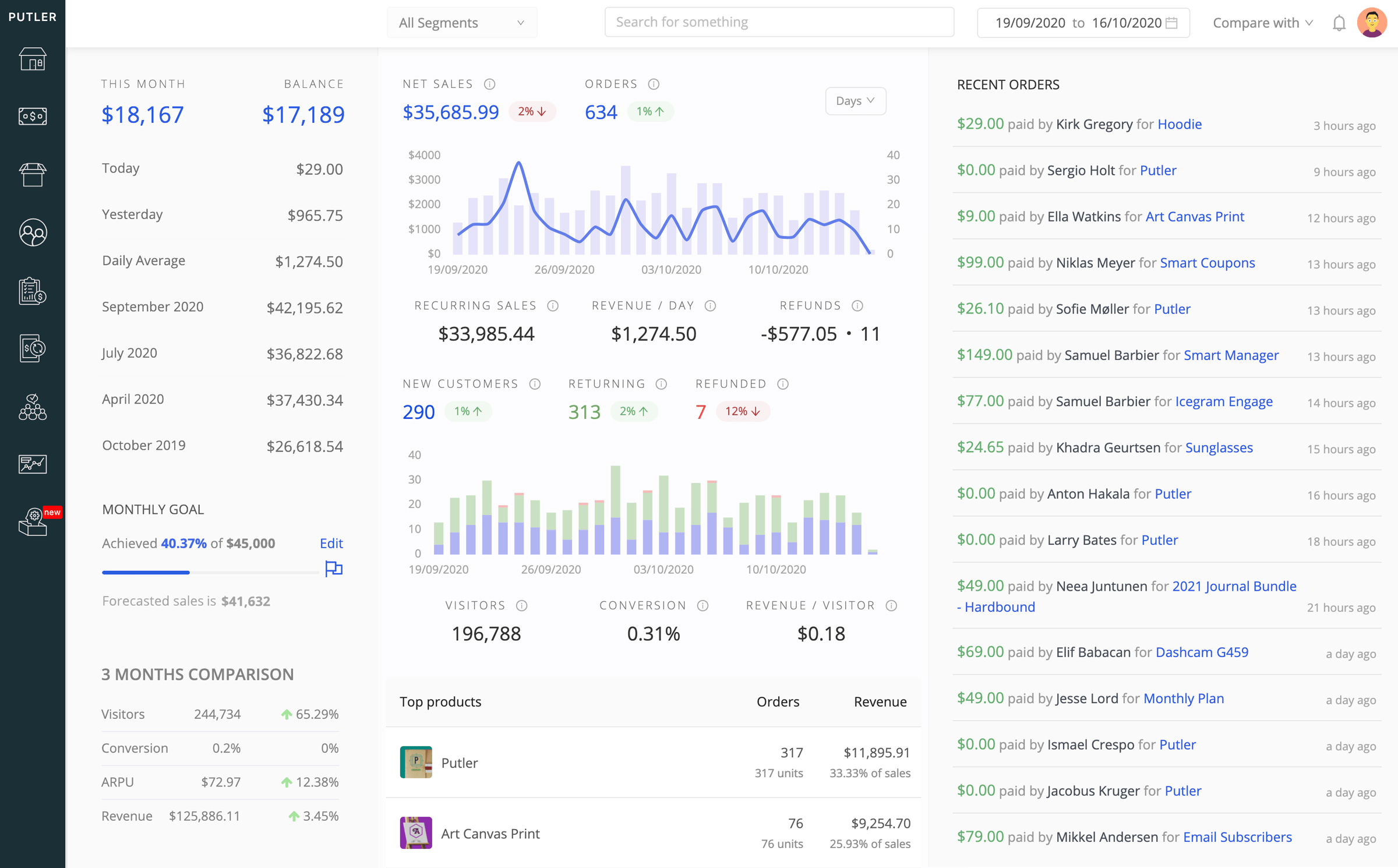
Что дальше?
К настоящему времени ясно, что использование Putler для экспорта сведений о заказе Shopify поможет вам в составлении отчетов о нескольких магазинах, получении подробной информации о магазине Shopify, значительной экономии при экспорте и наличии всех необходимых деталей.
Это не только хорошо для экспорта заказов Shopify, но и отличный инструмент для экспорта продуктов Shopify и сведений о клиентах Shopify. Короче говоря, это то, что нужно, чтобы получить полную видимость в магазине Shopify. Наряду с Shopify, Putler также поддерживает экспорт заказов WooCommerce, Etsy и BigCommerce. Таким образом, если вы планируете расширение, инвестиции в Putler окупятся в долгосрочной перспективе.
- Shopify Экспорт продуктов: полное руководство
- Shopify Export: как и зачем экспортировать ваши продукты, заказы, данные о клиентах из Shopify
- Shopify Google Analytics 2022: пошаговое руководство
- Сравнение Shopify и WooCommerce: какая платформа электронной коммерции лучше?
- BigCommerce против Shopify (2022): подробный анализ лучших платформ электронной коммерции
- Основные проблемы, с которыми сталкиваются магазины Shopify в отчетах, и их решение
- Как оптимизировать магазин Shopify для увеличения продаж
